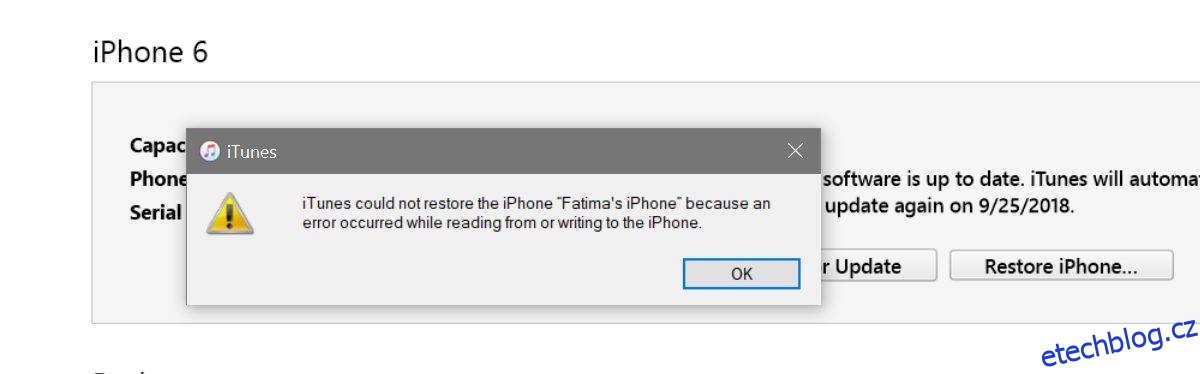Chyby iTunes nejsou nikdy zábavné. Jsou obecné, málo vysvětlují, co je špatně, a často se stejná nebo podobná chybová zpráva zobrazuje u celé řady problémů. Jedna chyba, kterou můžete vidět v iTunes, když se pokoušíte obnovit svůj iPhone ze zálohy, je, že iTunes nemohly obnovit iPhone, protože došlo k chybě při čtení nebo zápisu do iPhone.
Table of Contents
Při čtení a zápisu do iPhone došlo k chybě
Chyba naznačuje, že došlo k problému s přístupem k zařízení a zápisem dat do něj. Většina uživatelů si může myslet, že to souvisí se zamčeným telefonem nebo s jiným heslem nebo přístupovým kódem, které je třeba zadat. Není tomu tak. Ve většině případů, kdy se během obnovy zobrazí tato chyba, je způsobeno nedostatkem místa na disku. Řešením je uvolnit místo na disku.
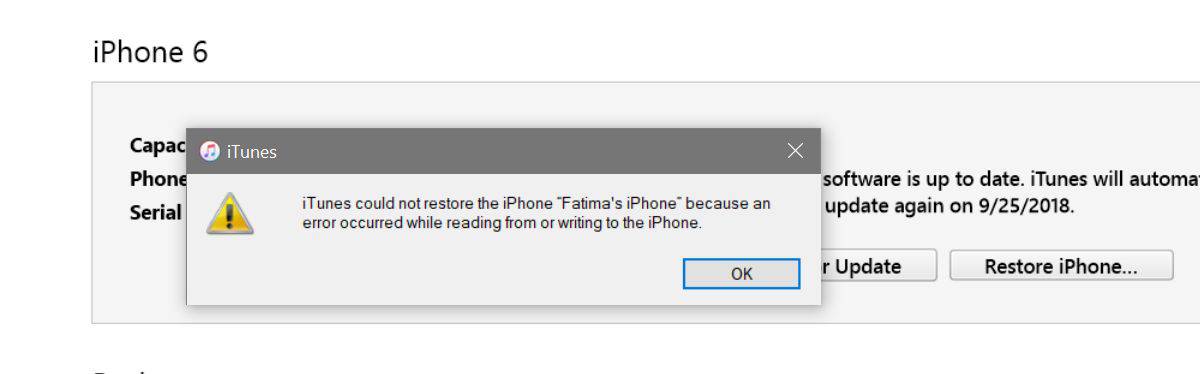
První otázkou je, kolik místa na disku byste měli mít k obnovení svého iPhone. Dobrým pravidlem je mít tolik volného místa, jako je velikost vaší zálohy, plus 1 GB. Pokud je například vaše záloha 8 GB, měli byste mít na disku 9 GB volného místa.
Uvolněte ten prostor, pokud můžete. Jedním z míst, kde můžete smazat soubory, je složka MobileSync, kterou vytvořil iTunes.
Zde použijte data k určení, ze které složky je záloha, ze které chcete obnovit. Pokud se obáváte, že jste neidentifikovali správnou zálohu, je dobré přesunout ostatní složky na externí disk, ale pokud jste si jisti, můžete je také odstranit.
MobileSync v systému Windows 10
C:UsersfatiwAppleMobileSyncBackup
MobileSync na macOS
~/Library/Application Support/Mobile Sync/Backup
Na níže uvedeném snímku obrazovky je složka vytvořená 20. září 2018 ve 22:33 zálohou, do které měl být iPhone obnoven, takže všechny ostatní složky byly odstraněny.
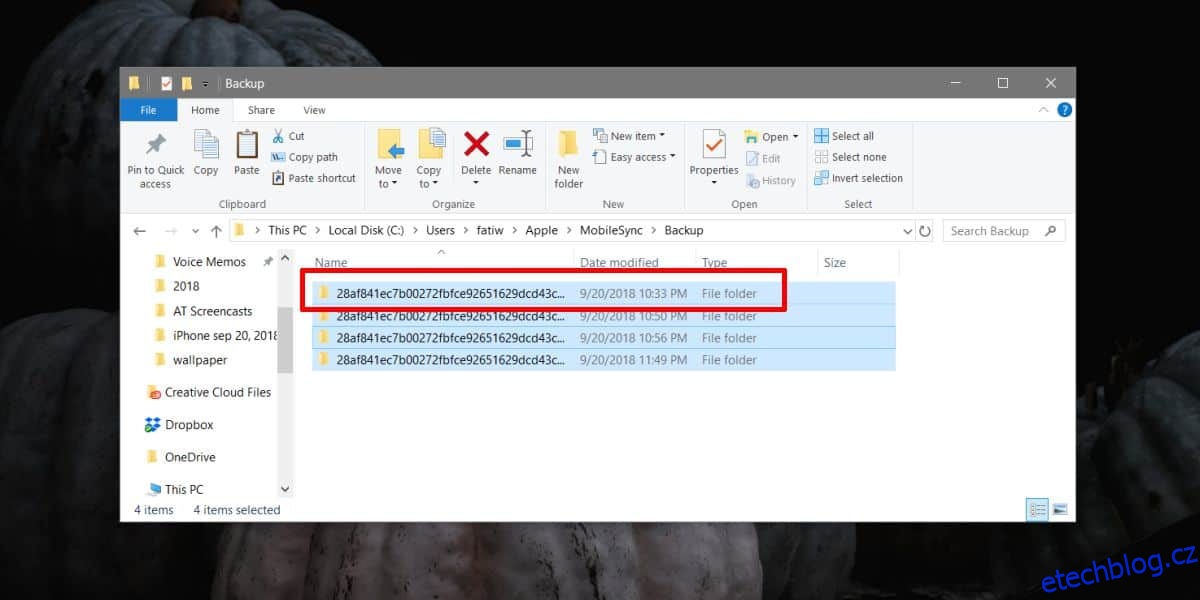
Připojte svůj iPhone a poté spusťte proces obnovy. Sledujte stejnou složku a uvidíte, že se zde během procesu obnovy vytvoří další složka. Nechte ji projít obnovením a nepřesouvejte ani neodstraňujte novou složku, dokud váš telefon nebude znovu fungovat.
Jakmile bude váš iPhone úspěšně obnoven, můžete odstranit složku, která neobsahuje zálohu. Pokud zkontrolujete místo na disku, uvidíte, že složka zabrala značné množství místa.
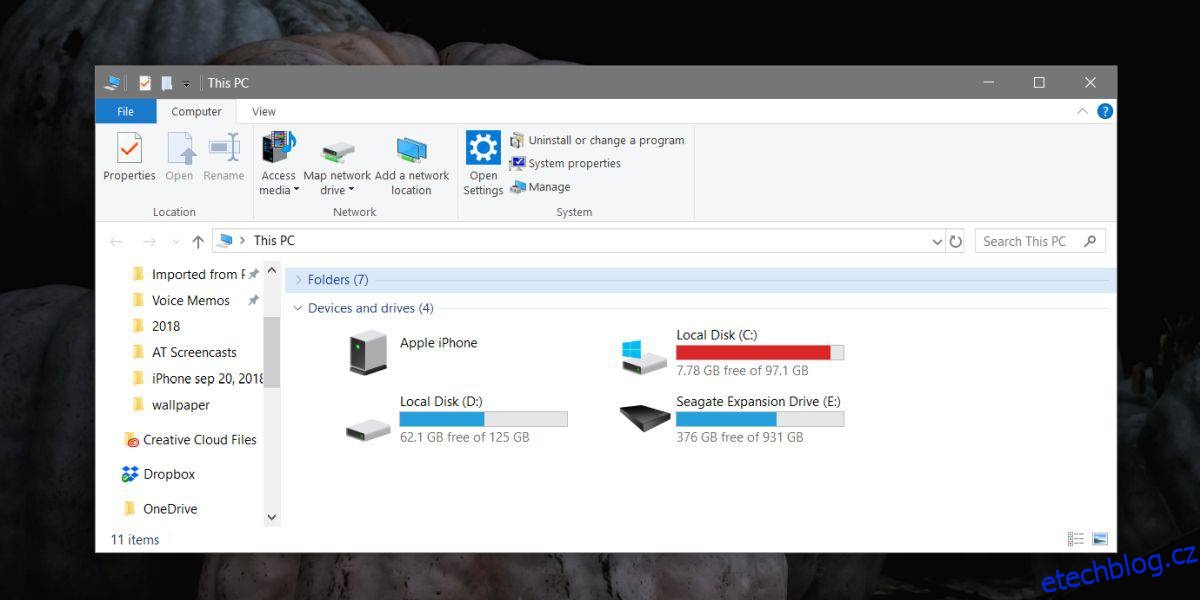
To obvykle není problém, pokud nemáte SSD, což obvykle znamená, že máte méně místa, a proto došlo k chybě.